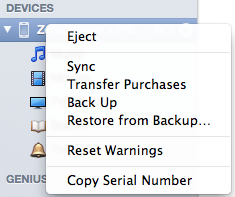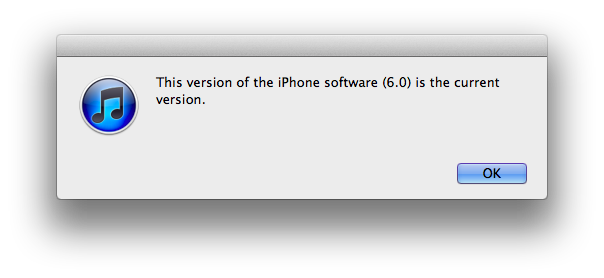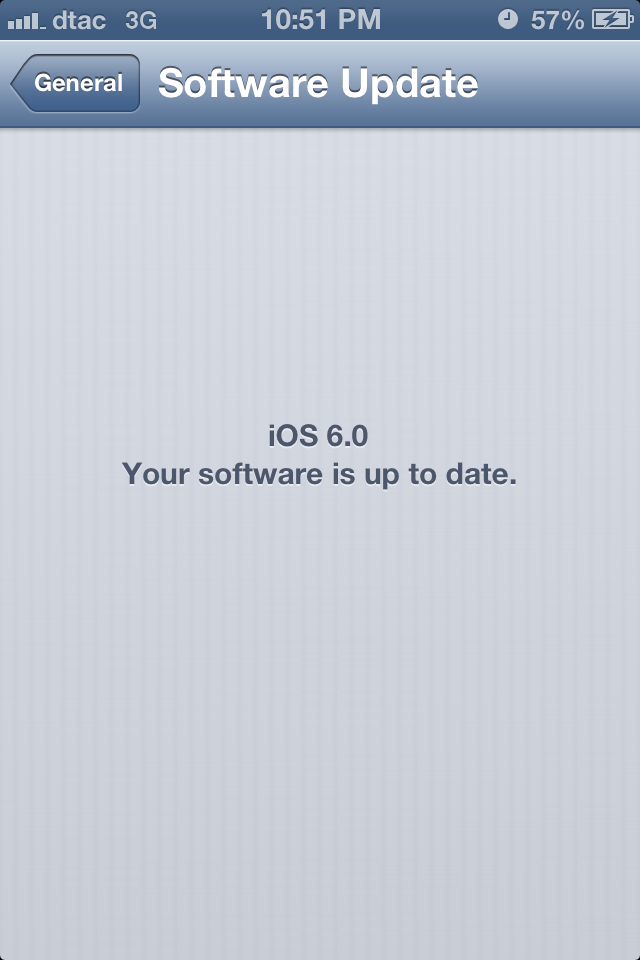ในวันนี้ Apple ได้เปิดให้อัพเดต iOS 6 อย่างเป็นทางการสำหรับอุปกรณ์ที่ใช้งาน iOS กันแล้ว หลังจากรอกันมาเป็นเดือนๆ ซึ่งวิธีการก็ไม่ยากครับ ก่อนอื่นมาดูกันว่าเครื่องไหนที่สามารถอัพเดตและใช้งาน iOS 6 ได้บ้าง เครื่องเหล่านั้นก็ได้แก่
- iPhone 3GS, iPhone 4, iPhone 4S และ iPhone 5 (มี iOS 6 ติดตั้งมาแล้ว)
- iPad 2, The new iPad
- iPod Touch 4th Generation และ iPod Touch 5th Generation (มี iOS 6 ติดตั้งมาแล้ว)
โดยเพื่อความมั่นใจ ขอย้ำว่าอัพเดต iOS 6 แล้วแอพในเครื่องไม่หายแน่นอนครับ เพราะหลังจากการอัพเดตเสร็จ ถ้าเรา Back up แล้ว ก็จะมีตัวเลือกให้ Restore ไฟล์กลับเข้าไป ดังนั้นแอพและการตั้งค่าทั้งหลายจะกลับคืนมาครับ
ส่วนวิธีการอัพเดตก็ไม่ยากครับ โดยขอแบ่งเป็นสองแบบหลักๆ นั่นคือแบบที่ใช้คอมพิวเตอร์ และแบบไม่ใช่คอมพิวเตอร์ ทั้งนี้จะขอพูดถึงแบบใช้คอมก่อนนะครับ
การอัพเดต iOS 6 แบบใช้คอมพิวเตอร์
ซึ่งการที่จะอัพเดตโดยใช้คอมพิวเตอร์ ก็สามารถใช้งานได้ทั้ง Windows และ OS X ได้อย่างไม่มีปัญหา โดยสิ่งที่ต้องมีก็คือ โปรแกรม iTunes เวอร์ชัน 10.7 เท่านั้น ถ้าเวอร์ชันก่อนหน้านี้จะไม่สามารถอัพเดตและใช้งานกับ iOS 6 ได้ ซึ่งใครที่ยังไม่มีสามารถเข้าไปดาวน์โหลดได้ที่นี่
เมื่อดาวน์โหลดและติดตั้งเสร็จแล้ว ก็เสียบอุปกรณ์ของคุณเข้ากับคอมพิวเตอร์ แล้วทำตามขั้นตอนต่อไปนี้ครับ
1. Backup ข้อมูลในเครื่องก่อน
การจะสำรองข้อมูลใน iPhone ลงเครื่องก่อนไม่ใช่เรื่องยากครับ โดยให้เลือกตัวเลือกในหมวด Backup ให้เป็น Back up to this computer ก่อนเพื่อความชัวร์ เนื่องจาก iCloud มีพื้นที่ให้เราเก็บได้แค่ 5 GB เท่านั้น จากนั้นก็กด Apply
เมื่อเสร็จแล้วก็ถึงขั้นตอนการ Backup วิธีการก็คือคลิกขวาที่ชื่ออุปกรณ์ของเรา แล้วเลือกหัวข้อ Back up จากนั้นก็รอซักพักหนึ่ง
2. ตรวจสอบอัพเดต
อ้างอิงจากภาพของข้อแรกนะครับ ให้กดที่ปุ่ม Check for Update แล้วรอระบบตรวจสอบเวอร์ชัน iOS ของเครื่องเรากับทาง Apple (คอมพิวเตอร์ต้องเชื่อมต่ออินเตอร์เน็ตด้วย) ถ้า iOS ในเครื่องของเราเป็นเวอร์ชันล่าสุดแล้ว ก็จะมีป๊อปอัพเด้งขึ้นมาดังเช่นด้านล่างนี้
?ส่วนถ้าเครื่องไหนยังไม่ใช่เวอร์ชันล่าสุด iTunes ก็จะมีตัวเลือกมาให้อัพเดตเป็น iOS เวอร์ชันล่าสุดเอง
จากนั้นก็รอ….. แล้วก็เสร็จครับ ไม่ยากเลย แต่ทั้งนี้คอมพิวเตอร์ต้องเชื่อมต่ออินเตอร์เน็ตตลอดเวลานะครับ เพราะ iTunes จะไปโหลด iOS ที่เป็นรุ่นสำหรับเครื่องของคุณมาจาก Apple อีกที
การอัพเดต iOS 6 แบบใช้คอมพิวเตอร์ (อีกวิธี)
ส่วนใครที่ไม่สามารถต่อเน็ตในช่วงจะทำการอัพเดตได้ ก็มีวิธีเช่นเดียวกัน นั่นคือการโหลดไฟล์ iOS มาเก็บไว้ก่อน จากนั้นค่อยอัพเดตในภายหลัง ซึ่งไฟล์อัพเดต iOS นี้จะเป็นไฟล์นามสกุล .ipsw โดยสามารถดาวน์โหลดได้จากลิ้งค์ด้านล่างนี้ ซึ่งจะมีเฉพาะไฟล์สำหรับเครื่องที่ใช้ในประเทศไทยเท่านั้นนะครับ นั่นคือถ้าใช้ 3G ได้ ก็จะเป็นของ GSM เท่านั้น
- iPhone 3GS
- iPhone 4
- iPhone 4S
- iPhone 5
- iPad 2 WiFi+3G
- iPad 2 WiFi?หรือ iPad2,4
- The new iPad (iPad 3) WiFi+3G
- The new iPad (iPad 3) WiFi
- iPad mini
- iPod Touch Gen 4
- iPod Touch Gen 5
จากนั้นเมื่อดาวน์โหลดมาแล้ว ก็ใช้การ Restore ของตัว iTunes เองในการอัพเดต iOS ครับ
ซึ่งการอัพเดต iOS แบบอัพเดตจากไฟล์ ipsw นั้น สามารถเลือกทำได้สองแบบ
แบบแรก
กดปุ่ม?Shift (สำหรับ Windows)?หรือปุ่ม?Option (สำหรับ OS X)?ค้างไว้ จากนั้นก็คลิกที่ปุ่ม Check for Update ของ iTunes เพื่ออัพเดตจากไฟล์
แบบที่สอง
กดปุ่ม Shift (สำหรับ Windows) หรือปุ่ม Option (สำหรับ OS X) ค้างไว้ จากนั้นก็คลิกที่ปุ่ม Restore ของ iTunes ตามตำแหน่งที่อยู่ในรูปด้านบน เพื่อล้างเครื่องก่อนอัพเดต iOS เมื่อคลิกแล้วก็จะมีหน้าต่างขึ้นมาก็สามารถปล่อยมือที่กดปุ่มบนคีย์บอร์ดค้างไว้ได้แล้ว
ขั้นตอนต่อมาก็คือไปเลือกไฟล์ .ipsw ที่เราดาวน์โหลดมาสำหรับเครื่องรุ่นของเรา กดเปิดไฟล์นั้น แล้วก็รอซักครู่ iTunes ก็จะทำการ Restore เครื่องของเราด้วยเฟิร์มแวร์ตัวนั้นๆ ซึ่งถ้าเป็น iOS 6 ก็จะเหมือนเป็นการอัพเดตนั่นเองครับ เท่านี้ก็เสร็จแล้ว
การอัพเดต iOS 6 แบบไม่ใช้คอมพิวเตอร์
วิธีนี้ก็เป็นวิธีที่ทำได้ง่ายๆ จาก iPhone / iPad หรือ iPod Touch ในมือครับ โดยให้เชื่อมต่ออินเตอร์เน็ตผ่าน WiFi (เพราะต้องโหลดไฟล์ iOS 6 ซึ่งมีขนาดใหญ่มากๆ)
จากนั้นก็เข้าไปที่ไอคอน Settings แล้วไปต่อที่ General > Software Update เพื่อให้ตัวเครื่องตรวจสอบเวอร์ชันของ iOS ที่ใช้งานอยู่ ถ้ามีการอัพเดตก็สามารถกดอัพเดตได้เลย
โดยก่อนการอัพเดตขอย้ำว่า เครื่องใครที่ jailbreak อยู่ และต้องการใช้งานแบบ jailbreak ต่อไป ขอให้รอก่อน อย่าเพิ่งทำการอัพเดต iOS 6 นะครับ รวมไปถึงเครื่องต่อไปนี้
- เครื่อง locked ที่ผ่านการปลดล็อกด้วยการ jailbreak แล้วใช้เครื่องมือ / ซิมใดๆ ก็ตาม
- คนที่ต้องการใช้งานคีย์บอร์ด 3 แถว เพราะใน iOS 6 จะเปลี่ยนเป็นคีย์บอร์ดแบบ 4 แถวแล้ว
ส่วนใครที่เป็นเครื่องศูนย์ไทย, เครื่องที่ Official Unlock รวมไปถึงคนที่ไม่ต้องการ jailbreak (อย่างน้อยก็ในตอนนี้) สามารถอัพเดต iOS 6 ได้อย่างไม่มีปัญหาครับ